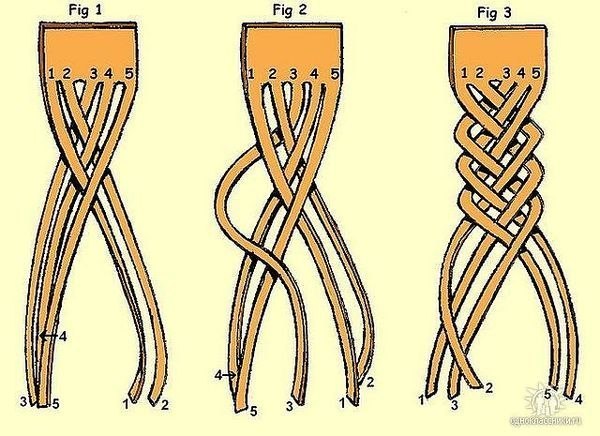Моделирование шторы "коса", с дальнейшим экспортом и ретопологией.
Эксклюзивный урок от vidab, по моделированию шторы в форме косы
В этом уроке я детально рассказываю, как заплетать косой штору в CLO3D и дальнейшее экспортирование ее с ретополяцией.
1) Создаем прямоугольник: 2600ммХ500мм.
2) Создаем 3 копии первого паттерна (выделяем первый, нажимаем ctrl+c, ctrl+v), располагаем рядом.
3) Создаем небольшой паттерн (250ммХ60мм), это будет наш фиксирующий элемент верхней части полотна.
4) Копируем этот кусочек и размещаем подобным образом.
5)Выбираем в окне перспективы инструмент "Сшивание отрезка" ( те, у кого английский язык, можно перевести на русский в панели "Установка", далее "Язык ", выбираем "русский", после этого необходимо перезагрузить программу, впрочем, кому как удобно).
6) Подобным образом сшиваем остальные части, советую всем делать сшивание в окне перспективы, так как таким способом очень удобно пользоваться и намного быстрее ускоряется процесс совмещения деталей, нежели в окне лекал модели.
7) Далее выделяем 3 маленьких паттерна (зажатием shift+Л.К.М) и в окне перспективы щелкаем по одному из объектов П.К.М; в появившемся свитке выбираем "Freeze",далее "Pattern only".
8) Включаем "Имитацию" и ждем, пока полотна перестанут двигаться.
9) В окне перспективы, зажав W+Л.К.М, создаем посредине больших полотен фиксирующие точки, расположение их по высоте имеет значение, примерно, как на изображении.
10) Следующий шаг - переходим в "вид сверху" и, включив "Имитацию", перемещаем фиксирующие точки подобным образом.
11) Далее, перемещаем точку крайнего правого полотна, как на изображении, не выключая "Имитацию"
12) После этого перемещаем точку центрального полотна, как на изображении.
13)Далее, точку левого крайнего полотна перемещаем к центру, обходя таким образом позицию точки центрального полотна, после этого смещаем точку центрального полотна чуть правее, чтобы лучше затянуть узелок получившегося первого звена косы.
14) Переходим в "Передний вид", выключая "Имитацию", проверяем получившийся результат. Должно получиться примерно так .
15) Следующий шаг: нужно удалить существующие точки фиксации на полотнах и создать новые чуть ниже, иначе при последующих шагах завязывания звеньев косы произойдет разрыв узла и полотна расправятся. Создав новые точки, щелкая П.К.М на ненужных точках, и в свитке выбираем "Remove Pin".
16) Снова переходим в "вид сверху" и аналогичным образом, описанным выше, продолжаем заплетать звенья косы, сколько вам угодно.
17) В конце, когда коса готова, удаляем последние фиксирующие точки и включаем "Имитацию", чтобы незаплетенные нижние части расправились.
18) Когда нижние части полотен расправились, выкл.," Имитацию" и, выделив верхние фиксирующие отрезки, делаем небольшое их смещение вниз.
19) Включаем снова "Имитацию", ждем, пока пройдет просчет, выкл. Смещаем на малое расстояние вверх, вкл. "Имитацию", ждем момента, когда полотна подпрыгнут вверх и начнут опускаться вниз. Снова выкл. Все это для того, чтобы придать объекту пышности объема и эстетической красоты шторы.
20) Далее, следует подготовка к экспорту в 3ds max. Выбираем "Файл", "экспорт","OBJ" Выбираем нужное место для сохранения. При сохранении ставим нужные галочки, как на изображении.
21) Следующим шагом будет сохранение развернутых выкроек для дальнейшего их использования при ретополяции. Выделяем все паттерны в "Окне лекал модели" и, перейдя в окно перспективы, нажимаем на инструмент "Загрузить расположение по умолчанию" и снова экспорт.
22) Открываем 3ds max, импортируем штору, переименовываем ее, далее импортируем лекала, которые сохранили вторыми, тоже их переименовываем, штору смещаем на определенное расстояние в любую со сторон на 500 мм.
23) Выделяем плоскости, присваиваем им модификатор Morpher. В свитке Channel list выбираем первый пункт и ставим 100, далее нажимаем ниже "Pick Object from Scene", щелкаем на нашу штору и получаем клон шторы с наших плоскостей.
24) Гасим лампочку на модификаторе Morpher и создаем Plane по крайним точкам наших плоскостей с включенной привязкой.
25) Следующий шаг: конвертируем в editable poli и делаем attach всех плоскостей. С помощью инструмента Tessellate разбиваем наши полигоны на много мелких частей, это и есть будущая сетка отретополированной шторы. Чем мельче полигоны, тем точнее детализация, но главное - не переборщить, иначе будет зависать программа.
26) Делаем мапинг к нашим новым плоскостям, применяем модификатор UVW Map ( при этом заранее применив материал с картой Chacker в слоте diffuse для корректного мапинга; кто-то может использовать любую другую удобную для себя карту), выбираем в нем Plane, настраиваем параметр ширины и высоты, кому как угодно.
27) Далее, к нашим плоскостям применяем модификатор Skin Wrap, ставим галочку возле Weight All Points, кликаем на Add и нажимаем на наши плоскости, которые импортировали.
28) Переходим на плоскости, которые импортировали, и включаем опять лампочку модификатора Morpher. Оба объекта должны преобразоваться в штору.
29) Финиш. Делаем копию преобразованных плоскостей, причем выбрав Instance, конвертируем все в editable poli. На этом все! ОТДЕЛЬНОЕ СПАСИБО ПОЛЬЗОВАТЕЛЯМ: YN3 и Tmin, часть урока по ретополяции - их идея.
Таким способом можно делать не только трехэлементные шторы, заплетенные в косичку, но и пятиэлементные (колосок).